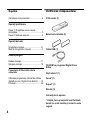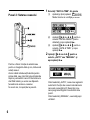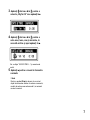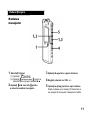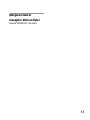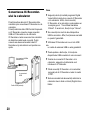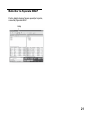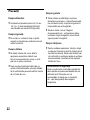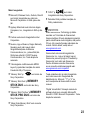IC Recorder
Ghid rapid de utilizare
ICD-SX68/SX78/SX88

Acest Ghid rapid de utilizare descrie numai
funcţiile de bază, precum modul de înregistrare,
modul de redare sau de ştergere mesaje.
Instrucţiunile de funcţionare complete, ce descriu
toate caracteristicile şi funcţiile sunt furnizate
odată cu IC Recorder-ul sub formă de fişiere PDF,
în 15 limbi europene, pe un CD-ROM. Puteţi copia
aceste fişiere în calculatorul
dumneavoastră. Introduceţi CD-ROM-ul în
calculator şi urmaţi instrucţiunile afişate pe ecran.
Dacă instrucţiunile nu sunt afişate pe ecran,
executaţi clic dreapta pe CD-ROM în Windows
Explorer pentru a-l deschide şi apoi executaţi
dublu-clic pe [SetupLauncer.exe]. Ediţia în limba
Engleză a instrucţiunilor este furnizată şi sub
formă de broşură.
Pentru clienţii din Europa
Reciclarea echipamentelor electrice şi
electronice uzate (aplicabil în Uniunea
Europeană şi alte ţări europene cu
sisteme diferite de colectare)
Acest simbol pe aparat sau pe
ambalajul său indică faptul că
produsul nu trebuie tratat ca
deşeu menajer. În schimb, va
fi depus la punctele de colectare
pentru reciclarea aparatelor
electrice şi electronice.
Asigurându-vă că acest produs este
debarasat în mod corect, veţi ajuta
la prevenirea eventualelor
consecinţe negative asupra mediului înconjurător
şi asupra sănătăţii omului, care ar putea fi cauzate
de manevrarea inadecvată a deşeurilor acestui
produs. Reciclarea materialelor va ajuta la
conservarea resurselor naturale. Pentru informaţii
detaliate referitoare la reciclarea acestui produs,
contactaţi autorităţile locale, sau interesaţi-vă
la magazinul de unde aţi achiziţionat produsul.
Reciclarea bateriilor uzate (aplicabil în
Uniunea Europeană şi în alte ţări
europene cu sistem de colectare separat)
Acest simbol prezent pe baterie
sau pe ambalaj semnifică faptul
că bateriile furnizate odată cu
produsul respectiv nu trebuie
tratat ca un deşeu menajer
obişnuit. Asiguraţi-vă de modul
corect de debarasare de baterii,
pentru a împiedica eventualele
consecinţe negative pe care le-ar putea avea asupra
mediului şi asupra sănătăţii umane. Prin reciclarea
materialelor ajutaţi la conservarea resurselor
naturale.
În cazul unor produse care, pentru motive de
siguranţă, performanţă sau integritate de date
necesită o conexiune permanentă la bateriile
încorporate, aceste baterii vor fi înlocuite doar de
personal calificat.
Pentru a vă asigura că bateriile vor fi tratate
corespunzător, la încheierea duratei de folosire
predaţi produsul la punctul de colectare pentru
reciclare a echipamentelor electrice şi electronice.
Pentru toate celelalte baterii, vă rugăm să consultaţi
capitolul din acest manual în care se tratează
modul
de înlocuire în siguranţă al bateriilor din acest
produs. Depuneţi bateriile la punctul de colectare
special amenajat pentru baterii uzate.
Pentru detalii suplimentare referitoare la reciclarea
acestui produs sau a bateriilor, contactaţi autorităţile
locale sau adresaţi-vă magazinului de la care aţi
achiziţionat produsul.
2

Notă pentru clienţii din ţările în care se
aplică directivele Uniunii Europene
Producătorul acestui echipament este Sony
Corporation, 1-7-1 Konan, Minato-ku, Tokyo,
108-0075 Japonia.
Reprezentanţa Autorizată pentru EMC şi
securitatea produsului este Sony Deutchland
GmbH, Hedelfinger Strasse 61, 70327 Stuttgart,
Germania. Pentru probleme de service sau
garanţie se va vedea adresa furnizată în
documente de service sau garanţie.
3

Cuprins
Verificarea componentelor………………...4
Operaţii preliminare
Pasul 1: Pregătirea unei surse de
alimentare………………….........................5
Pasul 2: Setarea ceasului..........................5
Operaţii de bază
Înregistrare mesaje...................................8
Mod de înregistrare manual..................... 9
Redare/Ştergere
Redare mesaje........................................11
Ştergere mesaje......................................12
Conectarea IC Recorder-ului la
calculator
Utilizarea programului furnizat de editare
digitală a vocii ( Digital Voice Editor).......14
Precauţii...................................................22
Verificarea componentelor
IC Recorder (1)
Baterii reîncărcabile (2)
Cablu USB (1)
CD-ROM cu programul Digital Voice
Editor
Căşti stereo* (1)
Furcă* (1)
Suport* (1)
Săculeţ (1)
Instrucţiuni de operare
* Căştile, furca şi suportul sunt furnizate
numai cu unele modele şi numai în unele
regiuni.
4

Pasul 1: Pregătirea unei surse
de alimentare
Încărcarea bateriilor
Pentru a folosi programul Digital Voice
Editor, se recomandă instalarea acestuia
înainte de
pasul 3.
1 Glisaţi şi ridicaţi capacul
compartimentului pentru baterii.
2 Introduceţi două baterii reîncărcabile
(acumulatori) cu polaritatea corectă şi
închideţi capacul.
3 Încărcaţi bateriile prin conectarea cablului
USB de la IC Recorder la calculator.
O
p
era
ţ
ii
p
reliminare
Cablu USB
(furnizat)
5

Pasul 2: Setarea ceasului
Pentru a folosi funcţia de alarmă sau
pentru a înregistra data şi ora, trebuie să
setaţi ceasul.
Atunci când introduceţi bateriile pentru
prima dată, sau când introduceţi bateriile
după o perioadă în care IC Recorderul a
stat fără baterii, pe ecran se afişează
fereastra de setare a ceasului.
În acest caz, începeţi de la pasul 4.
1 Selectaţi “DATE & TIME” din meniu
(1) Apăsaţi şi ţineţi apăsat .
Modul meniu se va afişa pe ecran.
(2) Apăsaţi ▐◄◄ sau ►►▐ pentru a
selecta “DETAIL MENU” (meniu
detaliat) şi apoi apăsaţi ►■ .
(3) Apăsaţi ▐◄◄ sau ►►▐ pentru a
selecta „DATE & TIME” şi apoi
apăsaţi ►■ .
2 Apăsaţi ▐◄◄ sau ►►▐ pentru a
selecta „AUTO” sau “MANUAL” şi
apoi apăsaţi ►■.
Când selectaţi „AUTO”, ceasul se reglează
automat în funcţie de ceasul calculatorului
care este conectat la IC Recorder şi pe
care programul Digital Voice Editor este
pornit.
Când selectaţi „MANUAL”, executaţi paşii
următori.
6

3 Apăsaţi ▐◄◄ sau ►►▐ pentru a
selecta „08y1m1d” sau apăsaţi ►■.
4 Apăsaţi ▐◄◄ sau ►►▐ pentru a
seta anul, luna, ora şi minutele, în
această ordine şi apoi apăsaţi ►■.
Se va afişa “ EXECUTING…” şi ceasul este
setat.
5 Apăsaţi ■ pentru a reveni la fereastra
normală.
! Notă
Dacă nu apăsaţi
►■ în decurs de un minut
după introducerea datelor de setare a ceasului,
modul de setare ceas este anulat , iar ecranul
revine la normal.
7

Înregistrarea mesajelor
Indicator
al modului
de funcţionare
Această secţiune explică modul de
înregistrare folosind funcţia presetată de
fabrică AUTO_AGC*, a IC Recorder-ului.
*Auto Gain Control
1 Selectaţi un fişier.
(1) Apăsaţi pentru a afişa
fereastra de selecţie a fişierului.
(2) Apăsaţi ▐◄◄ sau ►►▐ pentru a
selecta fişierul în care doriţi să
înregistraţi mesajele şi apoi
apăsaţi ►■.
2 Pornirea înregistrării.
(1) Apăsaţi ● (record).
Indicatorul modului de funcţionare se
aprinde roşu şi apare ecranul de
înregistrare. Nu trebuie să apăsaţi şi să
ţineţi apăsat
● (record) pe durata
înregistrării. Un nou mesaj se va
înregistra automat după ultimul mesaj
înregistrat.
(2) Vorbiţi în microfonul încorporat.
8
Operaţii de bază

3 Apăsaţi ■ (STOP) pentru a opri
înregistrarea.
IC Recorder-ul se opreşte la începutul
înregistrării curente.
Modul de înregistrare
manual
1 Selectaţi modul de înregistrare manual
din meniu.
Selectaţi “ MANUAL” apăsând ▐◄◄ sau
►►▐ în meniul “ REC LEVEL” şi apoi
apăsaţi ►■.
Indicatorul modului
de funcţionare
9

2 Selectaţi un fişier.
(1) Apăsaţi pentru a
afişa fereastra de selecţie a fişierului.
(2) Apăsaţi ▐◄◄ sau ►►▐ pentru a
selecta fişierul în care doriţi să
înregistraţi mesajele şi apoi
apăsaţi ►■.
3 Apăsaţi şi ţineţi apăsat ● (record).
IC Recorder-ul intră în modul stand-by
de înregistrare. Atunci când vorbiţi în
microfon, indicatorul de nivel din
fereastra afişată se deplasează în sus
sau în jos.
4 Reglaţi nivelul de înregistrare.
Reglaţi nivelul maxim al sursei de sunet
la aproximativ – 12 dB pe indicatorul de
nivel al înregistrării.
Pentru a preveni distorsiunea sunetului,
atunci când se afişează „OVER”, apăsaţi
▐◄◄ sau ►►▐ şi coborâţi nivelul de
înregistrare până când dispare
indicatorul „OVER”.
Indicator OVER
Indicator de nivel
Apăsaţi şi ţineţi apăsat ▐◄◄ sau ►►▐
pentru a modifica continuu nivelul de sunet.
Nivelul de sunet este afişat şi sub formă de
număr în partea de jos a indicatorului de
nivel.
5 Executaţi şi alte setări din meniu pentru
a înregistra în “LCF” (LOW CUT),
“LIMITER”, etc.
6 Porniţi înregistrarea.
(1) Apăsaţi
● (record).
Indicatorul modului de funcţionare se
aprinde roşu şi se afişează „REC”. Nu
trebuie să apăsaţi şi să ţineţi apăsat
●
(record) pe durata înregistrării.
(2) Vorbiţi în microfonul încorporat.
7 Apăsaţi ■ (STOP) pentru a opri
înregistrarea.
10

Redarea
mesajelor
1 Selectaţi fişierul.
(1) Apăsaţi .
(2) Apăsaţi ▐◄◄ sau ►►▐ pentru a
selecta fişierul şi apoi apăsaţi ►■.
2 Apăsaţi ▐◄◄ sau ►►▐ pentru
a selecta numărul mesajului.
3 Apăsaţi ►■ pentru a porni redarea.
4 Reglaţi volumul cu VOL +/- .
5 Apăsaţi ■ (stop) pentru a opri redarea.
După redarea unui mesaj, IC Recorder-ul
se opreşte la începutul mesajului următor.
Redare/
Ş
ter
g
ere
11

Ştergerea mesajelor
ŞTERGE
Puteţi şterge mesajele înregistrate dintr-un
fişier, toate odată, sau unul câte unul.
! Notă
De reţinut că,o înregistrare odată ştearsă
nu o mai puteţi recupera.
Ştergerea mesajelor, unul câte unul
Puteţi şterge mesajele nedorite, reţinându-le
pe toate celelalte.
Când un mesaj este şters, mesajele
rămase vor avansa şi vor fi renumerotate
astfel încât să nu existe spaţiu între mesaje.
1 Apăsaţi ERASE în timpul redării
mesajului pe care doriţi să-l ştergeţi
sau apăsaţi ERASE pentru mai mult de
1 secundă, atunci când IC Recorder-ul
este în modul STOP.
Se va afişa titlul mesajului, numărul
mesajului şi “ERASE? [ERASE] TO
EXECUTE” şi mesajul va fi redat.
2 Apăsaţi ERASE din nou, pe durata
afişării “ERASE? [ERASE] TO
EXECUTE”.
Mesajul este şters iar mesajele rămase vor
fi renumerotate.
Pentru anularea ştergerii
Apăsaţi ■ (STOP).
12

Ştergerea tuturor
mesajelor dintr-un fişier
Selectaţi “ERASE ALL” din meniu.
13

Utilizarea programului
furnizat de editare
digitală a vocii
Ce puteţi face folosind
programul de editare digitală
a vocii
Programul de editare digitală a vocii vă
permite să transferaţi mesajele pe monitor,
să le salvaţi pe hard disk-ul calculatorului,
precum şi să le redaţi şi să le editaţi.
• Transferul mesajelor înregistrate pe IC
Recorder în calculator
• Salvarea mesajelor pe hard disk-ul
calculatorului.
• Vizualizarea, redarea, sau editarea
mesajelor pe calculator.
• Transferul mesajelor înapoi pe IC
Recorder. Puteţi adăuga un fişier MP3,
ca atare.
• Trimiterea unui mesaj vocal prin folosirea
programului pentru poşta electronică:
MAPI.
• Folosirea tastelor pentru transcriere
pentru a reda un mesaj şi pentru a-l
transcrie folosind procesorul de text sau
fereastra unui editor.
• Transcrierea mesajului IC recorder
folosind programul de recunoaştere a
vorbirii Dragon NaturallySpeaking® (doar
în cazul în care aveţi instalată pe
calculator versiunea 5.0 (sau mai
recentă) a Dragon Naturally Speaking® ).
• Utilizarea instrumentului de înregistrare
CD pentru DVE, puteţi reda melodii de
pe un CD introdus în drive-ul pentru CD
al calculatorului şi puteţi salva melodii
de pe CD pe hard disk-ul calculatorului
în format de fişier suportat de Digital
Voice Editor.
Fişierele salvate pot fi adăugate unui
IC recorder folosind Digital Voice Editor.
Utilizarea instrumentului de înregistrare
pentru CD în cazul DVE-ului este limitată
la scopuri personale.
! Notă
Pentru informaţii despre modul de utilizare al
DragonNaturallySpeaking, vă rugăm să
consultaţi documentaţia furnizată odată cu
programul.
Conectarea IC Recorder-ului la
calculator
14

Cerinţele sistemului
Sisteme de operare
Windows Vista® Home Basic
Windows Vista® Home Premium
Windows Vista® Business
Windows Vista® Ultimate
Windows® XP Home Edition Service Pack
2 sau mai mare
Windows® XP Professional Service Pack 2
sau mai mare
Windows® XP Media Center Edition
Service Pack 2 sau mai mare
Windows® XP Media Center Edition 2004
Service Pack 2 sau mai mare
Windows® XP Media Center Edition 2005
Service Pack 2 sau mai mare
Windows® 2000 Professional Service
Pack 4 sau mai mare
Pre-instalate
!
Notă
SO de 64 biţi nu este suportat.
Mediu hardware:
- calculator: IBM PC/AT sau compatibil
- CPU: procesor 266 MHz Pentium® II sau
mai mare
- RAM: 128 MB sau mai mult (pentru
Windows® Vista, procesor de 800 MHz
Pentium® III sau mai mare)
- Spaţiu pe hard disk: 70 MB sau
mai mult
- Driver CD-ROM (pentru realizarea de
CD-uri audio sau de date este necesar un
CD-R/RW)
- Port: port USB
- Placa de sunet: orice placa de sunet
compatibilă cu sistemele de operare
acceptate de Microsoft Windows®
- Ecran: Culori intense (16 biţi)
sau mai mult şi 800×480 pixeli sau mai mult.
- Acces la internet pentru funcţia Voice Mail
şi pentru serviciul CD bază de date.
! Notă
Următoarele sisteme de operare nu sunt
suportate:
- SO care nu sunt indicate mai sus
- Calculatoare personalizate sau sisteme de
operare personalizate
- SO upgradate
- Medii multi-boot
- Medii multi-monitor
15

Observaţie privind
transcrierea unui mesaj
Când folosiţi programul de recunoaştere a
vorbirii Dragon NaturallySpeaking® pentru
a transcrie un mesaj, calculatorul mai
trebuie să îndeplinească cerinţele de
sistem pe care le solicită
DragonNaturallySpeaking®.
Pentru ultimele versiuni şi pentru
disponibilitatea programului Dragon
NaturallySpeaking® în fiecare regiune, vă
rugăm să consultaţi pagina de internet:
http://www.nuance.com/
Observaţii privind
transmiterea de
email-uri voce
Când folosiţi programul Microsoft® Outlook
Express 5.0/5.5/6.0 pentru a transmite un
e-mail voce, calculatorul trebuie să
îndeplinească şi cerinţele de sistem ale
Outlook Express.
Instalarea programului
Instalarea programului Digital Voice
Editor pe hard disk-ul calculatorului.
!Note
• La instalarea Digital Voice Editor , puteţi crea
toate tipurile de fişiere compatibile mai puţin
fişiere DVF (TRC). (Puteţi reda fişierele DVF
(TRC)).
Când instalaţi ambele tipuri ale Digital
Voice Editor, verificaţi dacă aţi selectat
instalarea supra-scrisă pentru a putea
lucra cu toate formatelor compatibile de
fişiere.
• Nu conectaţi IC Recorder-ul la calculator
înainte de instalarea programului. Este posibil
ca IC Recorder-ul să nu fie recunoscut sau
programul să nu fie instalat cu succes.
• Asiguraţi-vă că aţi închis toate programele în
funcţiune înainte de a instala programul Digital
Voice Editor .
• La instalarea sau dezinstalarea programului în
Windows® 2000 Professional, trebuie să
vă conectaţi la Windows cu numele de
utilizator “Administrator”.
16

•La instalarea sau dezinstalarea programului
în Windows Vista® Home Basic/Windows
Vista® Home Premium/Windows Vista®
Business/Windows Vista® Ultimate/
Windows® XP Home Edition Service Pack 2
sau mai mare/Windows® XP Professional
Service Pack 2 sau mai mare/Windows®
XP Media Center Edition Service Pack 2
sau mai mare/Windows® XP Media Center
Edition 2004 Service Pack 2 sau mai
mare/Windows® XP Media Center Edition
2005 Service Pack 2 sau mai mare,
conectaţi-vă cu numele de utilizator :
“Computer administrator”, deschideţi “ User
accounts” din “Control Panel” şi verificaţi
secţiunea de sub numele de utilizator).
• Dacă programul « Memory Stick Voice
Editor 1.0/1.1/1.2/2.0 » a fost deja instalat,
Instalarea programului furnizat va înlătura
automat programul " Memory Stick Voice
Editor “. (Mesajele nu sunt şterse).
• După instalare, modulul Microsoft DirectX
este de asemenea instalat, în funcţie de
sistemul de operare al calculatorului. Acest
modul nu este şters după dezinstalarea
programului.
• După instalarea programului Digital Voice
Editor, nu instalaţi programul « Memory
Stick Voice Editor 1.0/1.1/1.2/2.0 », altfel
Digital Voice Editor nu va funcţiona
adecvat.
• Cu programul furnizat, puteţi salva sau
edita mesajele din " Memory Stick “.
1 Verificaţi ca IC Recorder-ul să nu fie
conectat şi apoi porniţi calculatorul şi
sistemul de operare.
2 Introduceţi CD-ROM-ul furnizat în
drive-ul CD-ROM.
Meniul de instalare al IC Recorder-ului
porneşte automat şi apare fereastra de
întâmpinare a programului. Dacă nu apare
meniul [IC Recorder Software Setup], daţi
clic dreapta pe CD_ROM în Windows
Explorer pentru a deschide şi apoi
dublu-click pe [SetupLauncer.exe].
3 Bifaţi pentru acceptarea termenilor din
licenţă, apoi daţi clic pe [Next].
Va apare fereastra de instalare: [Software
Install].
4 Selectaţi : [Digital Voice Editor] şi apoi
daţi clic pe [Install].
Urmaţi instrucţiunile din fereastră pentru a
realiza setările necesare pentru instalare
.
17

Dacă aţi instalat deja o versiune
anterioară a Digital Voice Editor sau
orice versiune a “Memory Stick Voice
Editor”
Poate fi afişată căsuţa de dialog pentru
dezinstalarea versiunii anterioare.
Urmaţi instrucţiunile de pe ecran pentru a
dezinstala programul, apo i porneşte
instalarea versiunii curente. Mesajele nu
sunt şterse.
Când este afişată căsuţa de dialog
pentru introducerea numelui
proprietarului
Introduceţi numele proprietarului pentru
privilegii şi restricţii în utilizarea Digital
Voice Editor.
!Note
•
Nu puteţi schimba numele proprietarului
odată ce acesta a fost introdus. Pentru
utilizări viitoare, notaţi-l şi păstraţi-l.
• Un fişier înregistrat de pe un CD nu poate fi
folosit decât în calculatorului unde acesta
este înregistrat. Folosirea unui fişier este
limitată la calculatorul cu acelaşi nume de
proprietar în timpul instalării Digital Voice
Editor. Dacă se încearcă modificarea
ilegală a unor date, sau dacă un fişier
este
folosit în alte scopuri decât cele personale,
fişierul poate deveni neutilizabil sau
programul Digital Voice Editor poate deveni
inoperabil.
Când este afişată căsuţa de dialog
pentru salvarea fişierelor
Când salvaţi în calculator fişiere înregistrate
folosind IC recorder-ul, puteţi opta pentru
convertirea acestora în format MP3. Selectaţi
setarea dorită.
Când este afişată căsuţa de dialog pentru
selectarea unei serii ICD-P, se afişează IC
Recorderul.
Selectaţi [Yes] pentru a edita mesaje
înregistrate folosind un IC Recorder din seria
ICD-P.
Când este afişată căsuţa de dialog pentru
selectarea limbii folosită în fereastra
HELP
Faceţi clic pe limba pe care doriţi să o folosiţi
în fereastra HELP.
5 Când apare fereastra: [Ready to install]
(Gata de instalare) daţi clic pe [Install]
(Instalare).
Va începe instalarea.
6 Când apare fereastra: [Install Shield
Wizard Complete] selectaţi [Yes, I want
to restart my computer now] (Da, vreau
să restartez calculatorul acum)şi apoi
daţi clic pe [Finish].
Calculatorul se va restarta. După
restartarea calculatorului instalarea este
completă.
18

Dezinstalarea programului
Dacă doriţi să dezinstalaţi programul,
urmaţi paşii de mai jos.
Pentru Windows 2000 sau Windows XP
1 Daţi clic pe [Start] şi selectaţi [Settings],
“Control Panel” şi apoi [Add or Remove
Programs] sau [Add/Remove
Applications].
2 Selectaţi [Digital Voice Editor 3] din listă
şi apoi daţi clic pe [Remove] sau
[Change/Remove].
3 Urmaţi instrucţiunile din fereastră.
Pentru Windows Vista
1 Daţi clic pe [Start], [Control Panel],
[Programs] şi apoi selectaţi şi daţi clic pe
[Uninstall a Program] din categorie.
2 Selectaţi [Digital Voice Editor 3] din listă
şi apoi daţi clic pe [Unistall].
3 Daţi clic pe [Continue] în fereastra [User
Account control].
4 Urmaţi instrucţiunile din fereastră.
!Notă
Dacă doriţi să înlăturaţi programul sau alt
driver, sau director, după ce acesta a fost
instalat, trebuie mai întâi să dezinstalaţi
programul apoi să-l reinstalaţi. Programul nu
funcţionează corect dacă doar mutaţi fişierele.
Recomandare
• Dezinstalarea nu şterge fişierele cu mesaje.
19

Conectarea IC Recorder-
ului la calculator
Puteţi transfera date din IC Recorder către
calculator prin conectarea IC Recorder-ului la
calculator.
Folosiţi cablul de date USB furnizat împreună
cu IC Recorder-ul pentru a lega conectorii
USB ai IC Recorder-ului la calculator.
IC Recorder-ul este recunoscut de calculator
de îndată ce cablul este conectat. Puteţi
conecta sau deconecta cablul când IC
Recorder-ul şi calculatorul sunt pornite sau
oprite.
!Note
• Asiguraţi-vă că aţi instalat programul Digital
Voice Editor înainte de a conecta IC Recorder
-ul la calculator. Altfel, când conectaţi
IC Recorder -ul la calculator, poate apărea un
mesaj de genul: “Found New Hardware
Wizard”. În acest caz, faceţi clic pe “Cancel”.
• Nu conectaţi mai mult de două dispozitive
USB la calculator. Altfel, funcţionarea normală
nu poate fi garantată.
• Utilizarea IC Recorder-ului cu un hub USB
sau
un cablu de extensie USB nu este garantată.
• Poate apărea o disfuncţie, în funcţie de
dispozitivele USB conectate în orice moment.
• Înainte de a conecta IC Recorder -ul la
calculator, asiguraţi-vă că bateriile sunt
introduse în IC Recorder.
• Când conectaţi IC Recorder -ul la calculator,
asiguraţi-vă că IC Recorder-ul este în modul
STOP.
• Este recomandat să deconectaţi cablul de la
calcula or atunci când nu folosiţi Digital Voice t
Editor.
Cablu USB (furnizat)
La conectorul
USB
La conectorul USB al
calculatorului
20
Pagina se încarcă...
Pagina se încarcă...
Pagina se încarcă...
Pagina se încarcă...
-
 1
1
-
 2
2
-
 3
3
-
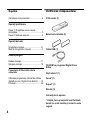 4
4
-
 5
5
-
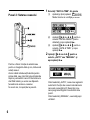 6
6
-
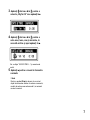 7
7
-
 8
8
-
 9
9
-
 10
10
-
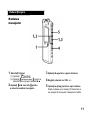 11
11
-
 12
12
-
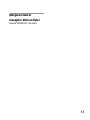 13
13
-
 14
14
-
 15
15
-
 16
16
-
 17
17
-
 18
18
-
 19
19
-
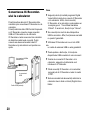 20
20
-
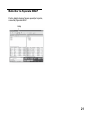 21
21
-
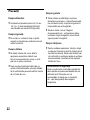 22
22
-
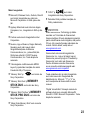 23
23
-
 24
24
Lucrări înrudite
-
Sony ICD-P620 Instrucțiuni de utilizare
-
Sony ICD-P630F Instrucțiuni de utilizare
-
Sony ICD-P520 Instrucțiuni de utilizare
-
Sony ICD-P530F Instrucțiuni de utilizare
-
Sony ICD-SX57 Instrucțiuni de utilizare
-
Sony ICD-MX20 Instrucțiuni de utilizare
-
Sony ICD-SX700 Instrucțiuni de utilizare
-
Sony ICD-PX820 Instrucțiuni de utilizare
-
Sony ICD-PX720 Instrucțiuni de utilizare
-
Sony ICD-BM1 Instrucțiuni de utilizare